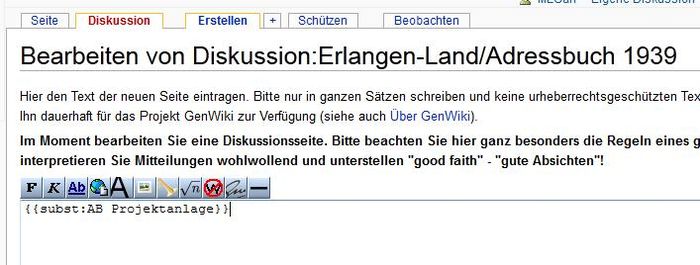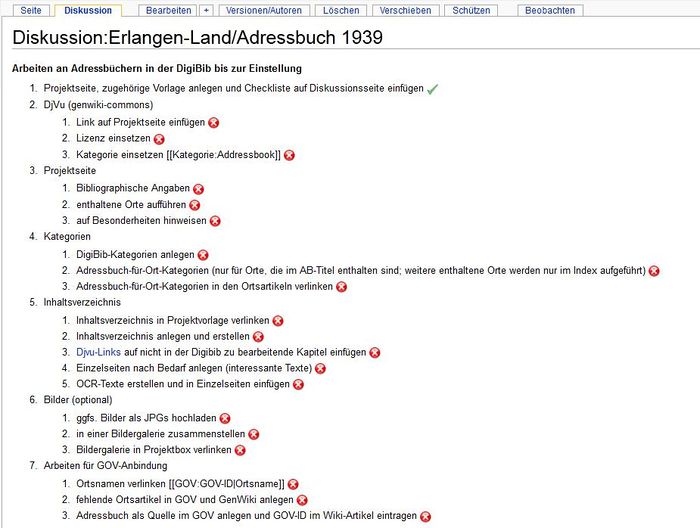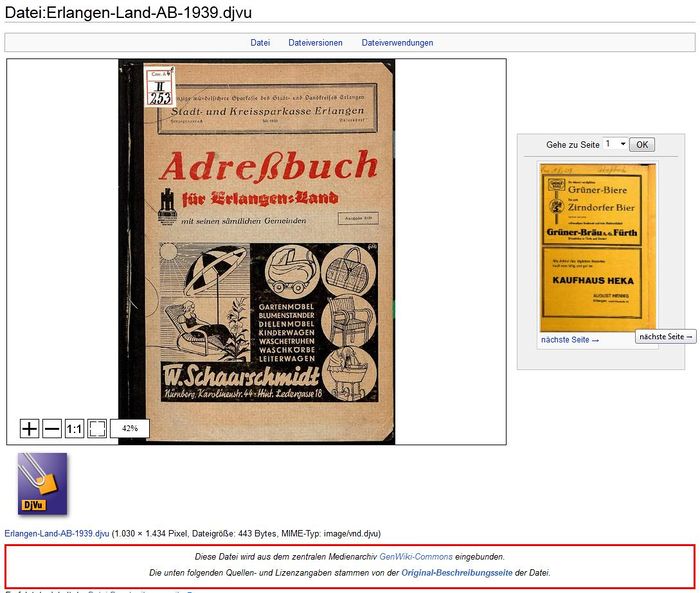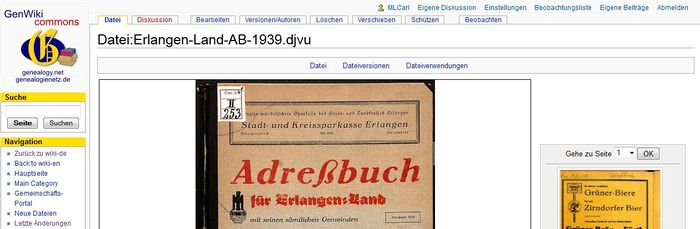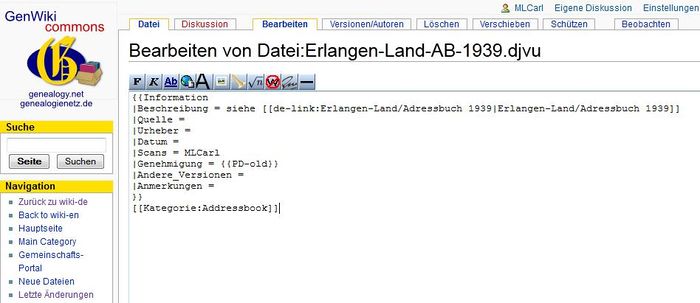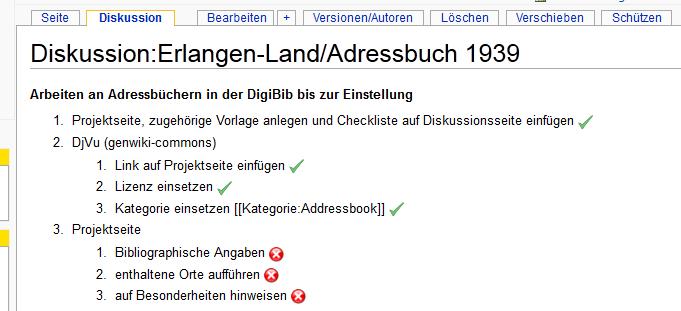Portal:DigiBib/In Vorbereitung/Adressbücher/Anleitung zur Projektanlage
- Benutzte Abkürzungen
- AB - Adressbuch
- Benutzte Begriffe
- Projektseite = Artikel im GenWiki über das Adressbuch
- Projektbox = Die Box rechts auf der Projektseite, in der das Adressbuch bzw. eine Seite aus dem Adressbuch abgebildet ist
- Projektvorlage = Die Vorlage, die genau so heißt wie die Projektseite, nur dass zusätzlich "Vorlage:" davor steht. Über diese Vorlage wird die Projektbox gesteuert.
Projekt übernehmen
Auf der Seite Portal:DigiBib/In Vorbereitung/Adressbücher stehen unter der Überschrift Vorlagen die Vorlagen gelistet, die man zur Anlage eines Adressbuchprojektes benötigt.
Unter der Überschrift Digitalisate_(noch)_ohne_Projekt-Seite findet man die Adressbuchdigitalisate, zu denen noch die Projektseiten angelegt werden müssen. Die Namen der Projektseiten sind bereits vorgegeben - erkennbar an den roten Links.
Nachdem man sich zur Bearbeitung angemeldet hat, sucht man sich ein AB-Projekt aus und kennzeichnet durch die eigene Signatur (Unterschrift) --~~~~, dass man sich dieses Projekt zur Anlage vorgenommen hat und abspeichert.
Projektseite anlegen
Nun klickt man einfach auf den vorhandenen roten Link
Man gelangt zu der noch leeren anzulegenden Projektseite und fügt dort {{subst:Adressbuch}} ein und speichert die Seite ab:
Damit ist das Seitengerüst erstellt. Dazu gehört noch eine Vorlage, die die Projektseite mit dem DjVu, ggf. einem Inhaltsverzeichnis etc. ergänzt.
Auf der Diskussionsseite (zweiter - noch roter - Reiter) fügt man nun mit {{subst:AB Projektanlage}} die Checkliste für die Projektanlage ein. So hat man einen guten Überblick über die noch zu erledigenden Aufgaben. Alle unerledigten Aufgaben sind durch {{NotOK}} gekennzeichnet (sieht nach dem Abspeichern so aus: ![]() ), Erledigtes kennzeichnet man mit {{OK}} (sieht nach dem Abspeichern so aus:
), Erledigtes kennzeichnet man mit {{OK}} (sieht nach dem Abspeichern so aus: ![]() )
)
Nach dem Abspeichern sieht das so aus:
Die Checkliste ist in mehrere Teilbereiche untergliedert, die im Folgenden abgearbeitet werden.
Arbeiten im Wiki-Commons
Um zur Dateibeschreibungsseite des DjVus im Wiki-commons zu gelangen, klickt man in der Projektbox am besten einfach ins Bild und gelangt dann zu nachstehender Ansicht:
Hier klickt man auf die blaue Schrift "Original-Beschreibungsseite" im rot umrandeten Kasten unterhalb des großen Bildes. Man landet automatisch im wiki-commons. Das erkennt man an dem veränderten Logo oben links:
Das wiki-commons ist eine spezielle Wiki-Installation, in der nur Bilder und andere Mediendateien gesammelt werden. Die können von dort aus in verschiedenen Sprachversionen unseres GenWiki gemeinsam genutzt werden. Um dort arbeiten zu können, muss man sich noch eimal in dieser Wiki-Installation anmelden. Das geht genau wie im GenWiki (de-wiki).
Anschließend kehrt man - am besten über den Zurückschalter des Browsers - zur Dateiseite zurück und klickt dort auf den "Bearbeiten"-Reiter. Man sieht einige Abfragen, hinter denen ein Gleichheitszeichen steht. Hinter einige Gleichheitszeichen (mind. Beschreibung, Genehmigung) trägt man die notwendigsten Informationen ein und darunter die Kategorie für Adressbücher ( [[Kategorie:Addressbook]]). Bitte auf gar keinen Fall irgendetwas weglöschen. Das sieht dann vor dem Abspeichern so aus:
Die Beschreibung beginnt immer mit
[[de-link:
Dieser Vorsatz ist nötig, damit wiki-commons weiß, dass der Link ins deutschsprachige GenWiki führen soll.
Dahinter trägt man den Namen der Projektseite im GenWiki ein, setzt einen senkrechten Strich
|
und wiederholt noch einmal den Namen der Projektseite. Abschließend kommt
]]
Die eckigen Klammern werden mit der Tastenkombination Alt Gr und 8 bzw. 9 erstellt; ein senkrechter Strich mit <Alt Gr> und die Taste zwischen Umschalt und Y.
Wenn man alles richtig gemacht hat, klickt man nach dem Abspeichern auf den so erzeugten Link und landet wieder im deutschsprachigen GenWiki auf der AB-Projektseite.
Die Genehmigung wird immer mit
{{Lizenz-AB}}
angegeben. Die Scans stammen in aller Regel von MLCarl, wenn nicht, wird das auf der Arbeitsseite abweichend angegeben und entsprechend eingetragen.
Nach Erledigung dieser Arbeiten kann man auf der Diskussionsseite des AB-Projektes die ersten grünen Häkchen setzen, indem man aus {{NotOk}} ein {{Ok}} macht. Das sieht dann nach dem Abspeichern so aus: